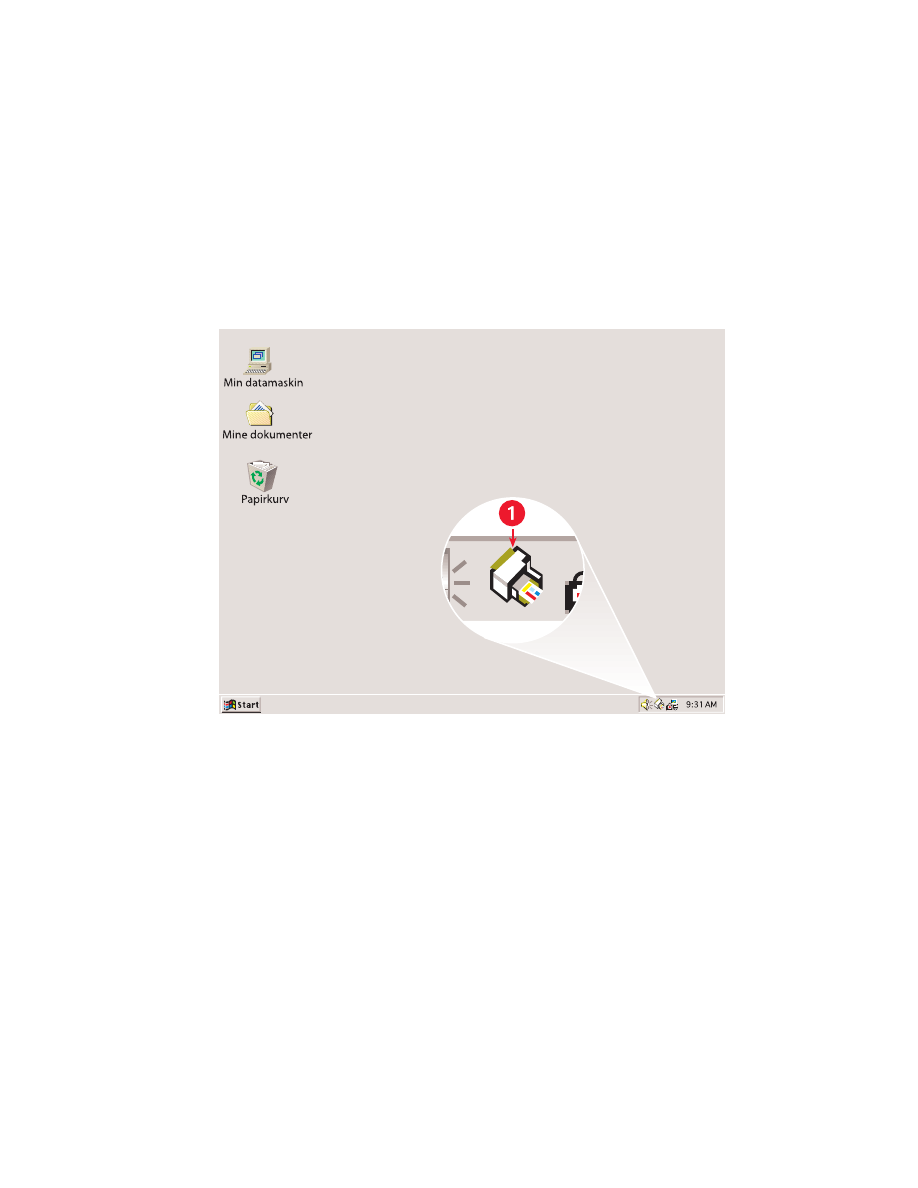
Bruke TaskAgent
Med TaskAgent (Oppgaveassistent) kan du vise blekkpatronstatus og endre
innstillinger, for eksempel standard utskriftskvalitet. TaskAgent finner du på
oppgavelinjen i Windows.
1. TaskAgent
Endre utskriftskvalitet
Det er enkelt å endre utskriftsoppløsningen med TaskAgent.
1.
Klikk på
TaskAgent
-ikonet på oppgavelinjen i Windows.
Dialogboksen for standard utskriftsinnstillinger
vises. Her kan du endre
standard utskriftskvalitet og aktivere funksjonen for automatisk tosidig
utskrift, forutsatt at du har kjøpt HPs modul for tosidig utskrift
(ekstrautstyr).
(Dette ekstrautstyret er ikke tilgjengelig for alle
skrivermodeller.)
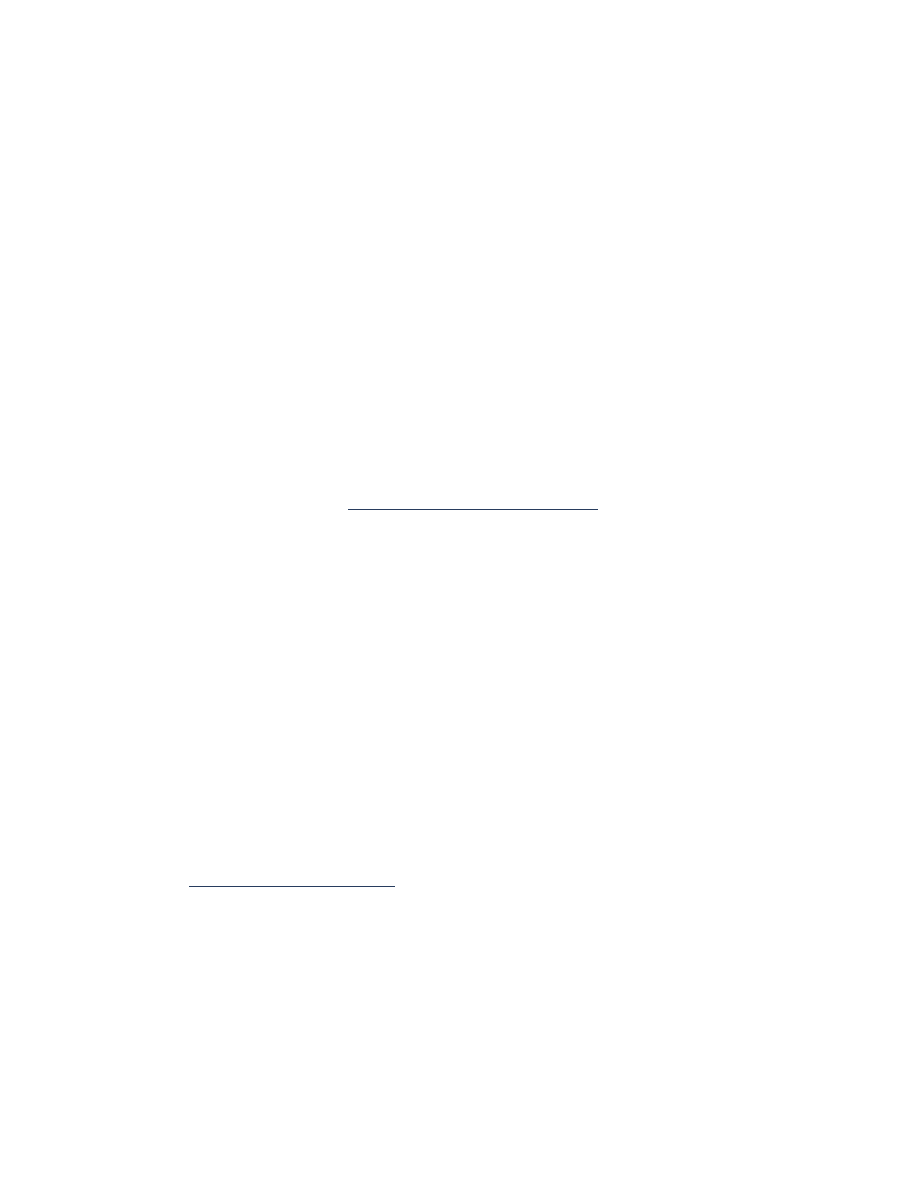
15
2.
Velg mellom følgende alternativer:
•
Utskriftskvalitet
:
Kladd
,
Normal
eller
Best
•
Automatisk tosidig utskrift
: Hvis det er aktuelt
3.
Klikk utenfor boksen Standard utskriftsinnstillinger.
Det kommer fram en dialogboks med melding om at den nye
innstillingen blir brukt hver gang du skriver ut. (Velg
Vis ikke denne
meldingen igjen
hvis du ikke vil at dialogboksen skal vises igjen.)
4.
Klikk på
OK
for å endre standardinnstillingen for utskrift.
Åpne dialogboksen for skriveregenskaper
TaskAgent kan også brukes til å få tilgang til dialogboksen for
skriveregenskaper. I denne boksen kan du velge egenskaper som
papirstørrelse, papirtype, papirretning og fargestyrke. Dobbeltklikk på
TaskAgent for å åpne
dialogboksen for skriveregenskaper
.
Bruke snarveismenyen under TaskAgent
Høyreklikk på TaskAgent (Oppgaveassistent) for å åpne en snarveimeny
med navnet på alle installerte HP Deskjet-skrivere. Følgende oppgaver kan
utføres på denne menyen:
• Bytt skriver ved å velge skrivernavn. Et merke vises ved siden av den
valgte HP Deskjet-skriveren.
• Velg
Endre standard utskriftsinnstillinger
for å åpne boksen for
skriveregenskaper.
• Velg
Åpne verktøyboksen
for å åpne verktøyboksen for HP Deskjet.
• Velg
Avslutt
for å slå av TaskAgent (Oppgaveassistent). Slå på
TaskAgent igjen ved å klikke på
Start
>
Programmer
>
hp deskjet series
>
TaskAgent
. TaskAgent åpnes automatisk når du
starter datamaskinen på nytt.
Se også:
Verktøyboksen for hp deskjet
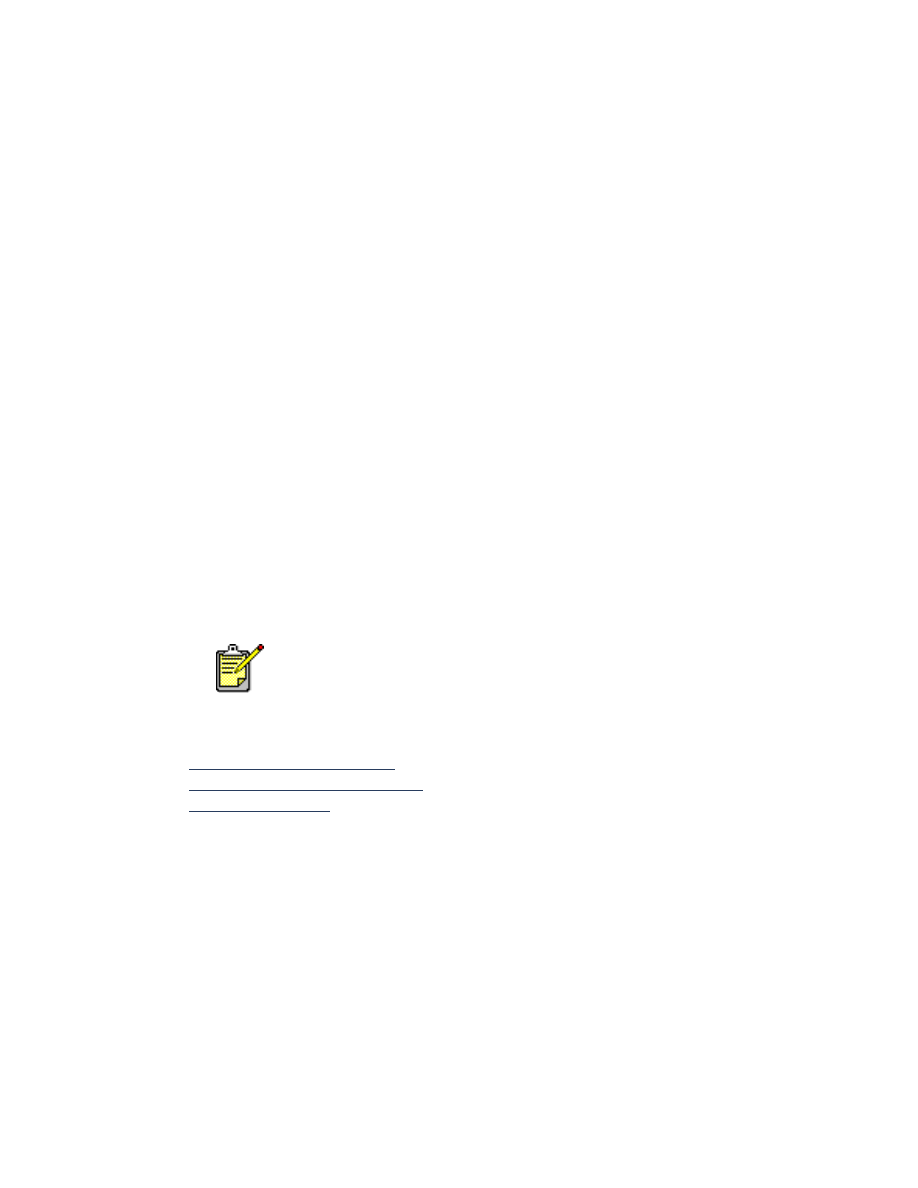
16
Vise varselmeldinger for blekkpatron
Fargen og utseendet på TaskAgent endres ved varselmeldinger.
Varselmeldinger vises når det er lite blekk i en blekkpatron eller når en
blekkpatron er satt i feil.
• Når ikonet blinker og er omgitt av en gul ramme, finnes det
advarselsmeldinger som du ennå ikke har lest.
• Hvis ikonet har gul ramme, men ikke blinker, finnes det tidligere leste
varselmeldinger som du ennå ikke har gjort noe med.
• Etter at du har løst problemet som advarselen gjelder, er ikke ikonet
lenger gult.
Slik viser du varselmeldinger:
1.
Klikk på
TaskAgent
-ikonet for å åpne dialogboksen Standard
utskriftsinnstillinger.
2.
Klikk på
Advarselsinformasjon
.
Verktøyboksen for HP Deskjet vises.
3.
Velg kategorien
Varselinformasjon
for å vise varselmeldinger for
blekkpatronen(e).
4.
Klikk på
Lukk
øverst i høyre hjørne av verktøyboksen for å avslutte.
Se også:
Verktøyboksen for hp deskjet
Kontrollere status for blekkpatron
Skifte blekkpatroner
Knappen og kategorien Varselinformasjon vises bare når det foreligger
varselmeldinger.
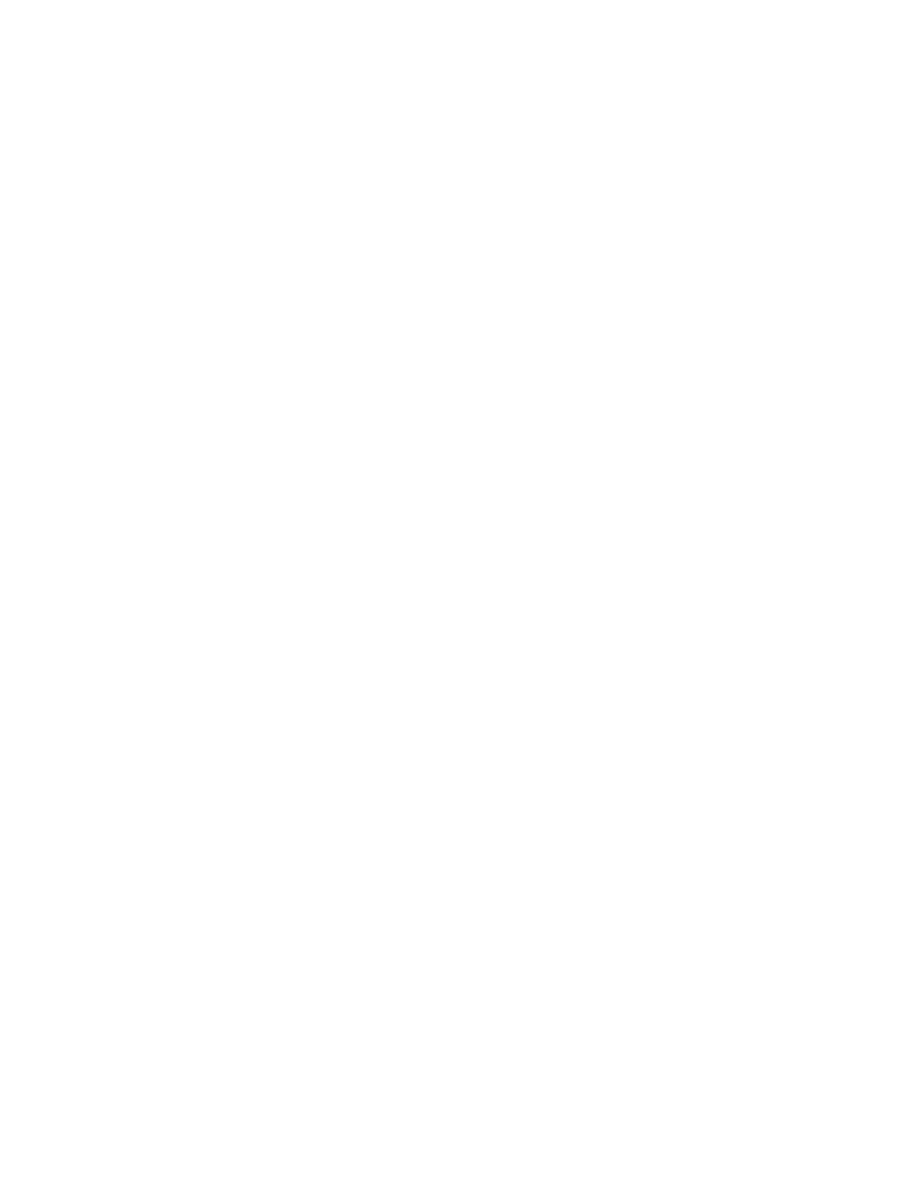
17